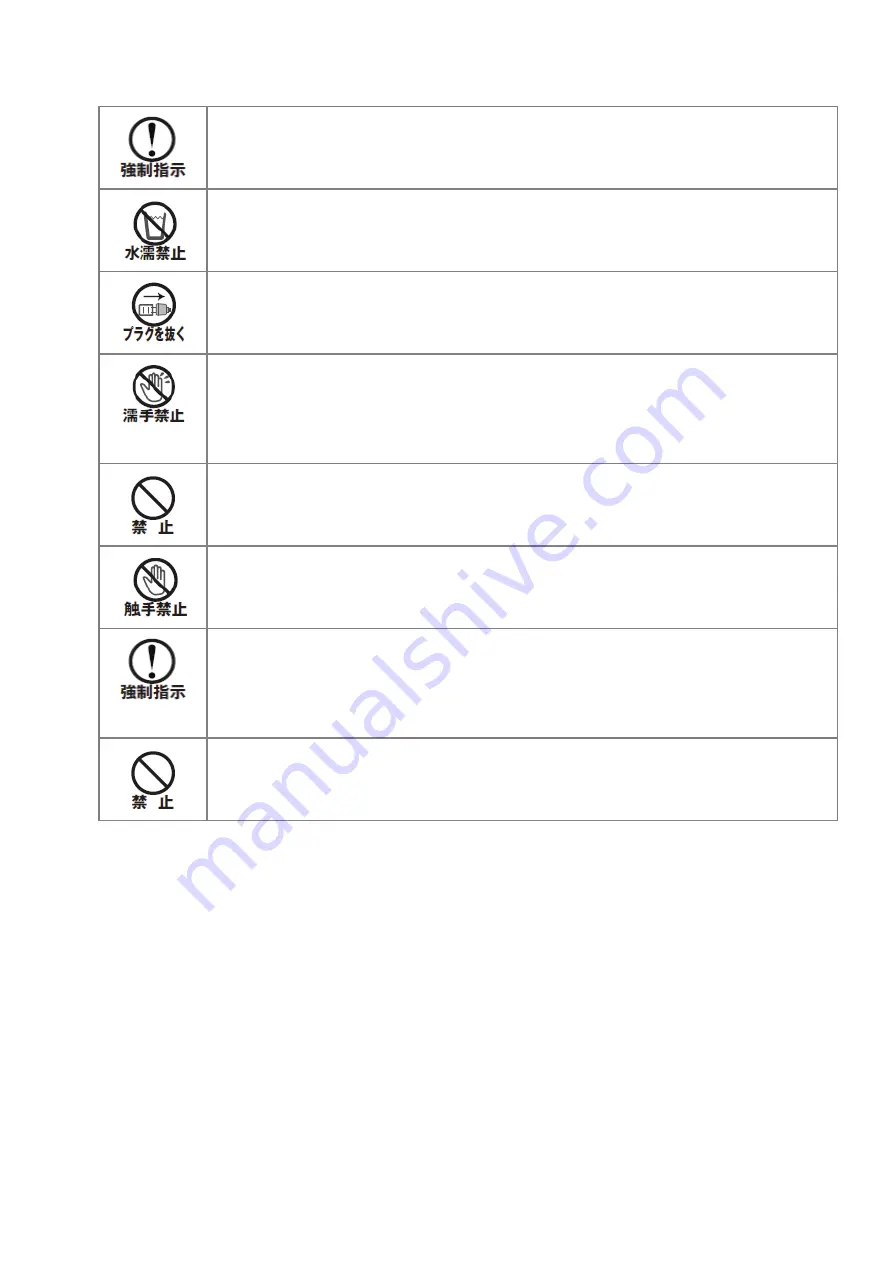
6
コンピュータの取り付け口に異物などが混入しているときは直ちに取り除いてください。
そのまま使用することで、感電、火災、または製品の誤作動、故障などの原因となります。
本製品の近くに液体が入った容器を置かないでください。
本製品に液体がこぼれることで、感電、火災、または製品の誤作動、故障などの原因となりま
す。
煙が出たり、異臭がしたら直ちに使用を中止し、コンセントから電源プラグを抜いてください。
そのまま使用することで、感電、火災、または製品の誤作動、故障などの原因となります。
本製品を濡れた手で触れないでください。また事前に指輪、腕時計などの装身具を外してお
いてください。
これらの状態で本製品に触れると感電、火災、または製品の誤作動、故障などの原因となりま
す。
本製品を重ねて設置しないでください。
本製品が加熱し、感電、火災、または本製品の誤作動、故障などの原因となります。
雷のときは本製品や接続されているケーブル等に触れないでください。
落雷による感電の原因になります。
本製品は一般家庭や小規模事業所におけるブロードバンド環境下での利用を前提にしてい
ます。
本製品は、物理的・論理的に規模の大きなネットワークや、一般的ではない環境または目的
で本製品を使用した場合、正常に動作しない可能性があります。
金融機器、医療機器や人命に直接的または間接的に関わるシステムなど、高い安全性が要
求される用途には使用しないでください。
Summary of Contents for MZK-RP150N
Page 1: ...MZK RP150N ...
Page 2: ...2 User s Manual Version MZK RP150N_PDF A_V2 ...
Page 37: ...37 4 7 ギャラクシータブ 1 メインメニューより 設定 をタッチします 2 無線とネットワーク をタッチします ...
Page 41: ...41 4 本製品の WEB 設定画面のトップページが表示されます ...
Page 43: ...43 3 Windows 7 のとき Windows Vista のとき ローカルエリア接続 をクリックします 状態の表示 をクリックします 4 詳細 をクリックします ...
Page 46: ...46 4 ローカルエリア接続 のアイコンを右クリックします 状態 をクリックします 5 サポート タブをクリックします 1 2 ...
Page 52: ...52 4 設定の保存に成功しました と表示されますので 適用 をクリックします 本製品が再起動するまで約 90 秒かかります 5 OK をクリックします 以上で設定の完了です ...
Page 56: ...56 2 基本設定 をクリックします 3 SSID を追加します 仮想 AP をクリックします ...
Page 79: ...79 URL フィルタの設定例は以下を参考にしてください URL キーワード www xxxxx co jp URL フィルタを有効にする チェックを入れます ...
Page 128: ...128 4 設定の保存に成功しました と表示されますので 適用 をクリックします 本製品が再起動するまで約 90 秒かかります 5 OK をクリックします 以上で設定の完了です ...
Page 129: ...129 静的ルーティング WAN 側に通信するルート 経路 の設定をおこないます 1 ネットワーク をクリックします 2 ルーティング 静的ルーティング をクリックします ...
Page 141: ...141 6 4 3 詳細設定 無線 LAN の詳細設定を行います 本設定は通常変更する必要はありません 1 無線 LAN をクリックします 2 詳細設定 をクリックします ...
Page 151: ...151 画面を使って WPS 接続する 1 無線 LAN をクリックします 2 WPS をクリックします 3 PBC 開始 をクリックします ...
Page 153: ...153 PIN コードを使って接続する ここでは 相手側機器の PIN コードを入力する方法で説明します 1 無線 LAN をクリックします 2 WPS をクリックします ...
Page 161: ...161 6 5 1 ユーザ名 パスワードの変更 ここでは 設定画面にログインするためのユーザ名 パスワードを設定します 1 管理 をクリックします 2 ユーザ設定 をクリックします ...
Page 163: ...163 6 5 2 時刻設定 ここでは パソコンと同期または NTP サーバを利用し 時刻を設定します 1 管理 をクリックします 2 時刻設定 をクリックします ...
Page 167: ...167 6 5 4 バックアップ リストア ここでは 現在の設定情報を保存や読み込み設定をします 1 管理 をクリックします 2 設定情報 をクリックします ...
Page 170: ...170 3 リセット をクリックすると 本製品が再起動し初期化します 以上で設定の完了です ...
Page 171: ...171 6 5 6 統計情報 統計情報 画面で パケットの送受信情報を表示します 1 管理 をクリックします 2 統計情報 をクリックします ...
Page 172: ...172 3 統計情報 を確認します 更新 をクリックすると 最新の情報に更新します ...
Page 173: ...173 6 5 7 システムログ システムログ 画面で 本製品のシステムログ情報を表示します 1 管理 をクリックします 2 システムログ をクリックします ...
Page 175: ...175 6 5 8 再起動 再起動 画面で 本製品を再起動することができます 1 管理 をクリックします 2 再起動 をクリックします ...
Page 176: ...176 3 再起動 をクリックします 4 OK をクリックします 5 OK をクリックします 6 OK をクリックします ...
Page 178: ...178 6 6 2 無線の構成 1 ステータス をクリックします 2 メニューから 無線の構成 をクリックします 3 無線の構成 を確認します ...
Page 180: ...180 6 6 4 WAN の構成 1 ステータス をクリックします 2 メニューから WAN の構成 をクリックします 3 WAN の構成 を確認します ...
Page 187: ...187 3 アダプターの設定の変更 をクリックします 4 1 ローカルエリア接続 を右クリックします 2 プロパティ をクリックします ...
Page 195: ...195 7 3 1 4 Mac OS X 1 アップルメニュー システム環境設定 をクリックします 2 インターネットとネットワーク の ネットワーク をクリックします ...
Page 198: ...198 3 アダプターの設定の変更 をクリックします 4 1 ローカルエリア接続 を右クリックします 2 プロパティ をクリックします ...
Page 206: ...206 7 3 2 4 Mac OS X 1 アップルメニュー システム環境設定 をクリックします 2 インターネットとネットワーク の ネットワーク をクリックします ...







































